4 nützliche Möglichkeiten, ein Video auf verschiedenen Geräten umzudrehen oder zu spiegeln
Es ist durchaus üblich, ein aufgenommenes Video horizontal zu spiegeln. Wissen Sie, wie Sie Ihr Video um 180 drehen und spiegeln? In diesem Beitrag werden vier einfache Methoden vorgestellt, die Ihnen helfen können ein Video umdrehen horizontal oder vertikal auf Geräten wie einem iPhone, iPad, Android-Telefon oder Computer.
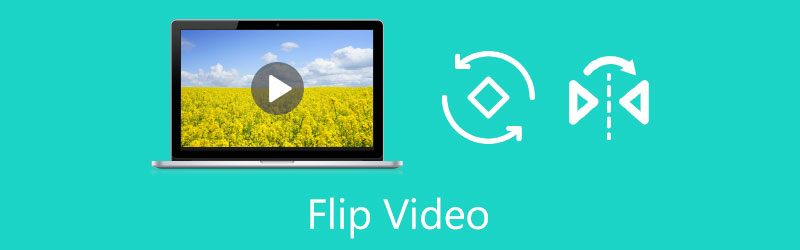
- LEITFADENLISTE
- Teil 1. Video online horizontal spiegeln
- Teil 2. Video auf dem Computer spiegeln
- Teil 3. Drehen Sie ein Video in iMovie auf Mac und iOS-Geräten
- Teil 4. Video auf einem Android-Telefon umdrehen
- Teil 5. FAQs zum Spiegeln eines Videos
Teil 1. So spiegeln Sie ein Video online und kostenlos horizontal
Sie können kostenlose Online-Videoflipper verwenden, um ein Video einfach umzudrehen oder zu spiegeln. Wenn Sie Videos im Internet durchsuchen, können Sie feststellen, dass viele Suchergebnisse mit Online-Tools verknüpft sind. Die meisten von ihnen haben jedoch Beschränkungen hinsichtlich der Größe Ihrer hochgeladenen Datei, der Funktionen, der Kontoanmeldeanforderungen, der Werbung und mehr. Was noch schlimmer ist: Sie fügen Ihrem umgedrehten Video ein Wasserzeichen hinzu. In Anbetracht dessen stellen wir hier die benutzerfreundliche Lösung vor 123APPS Flip-Video für dich.
Öffnen Sie Ihren Webbrowser, suchen Sie nach der 123APPS Flip Video-Website und rufen Sie diese auf. Drücke den Datei öffnen Klicken Sie auf die Schaltfläche, um das Video hinzuzufügen, das Sie umdrehen möchten. Hier können Sie ein Video von Google Drive, Dropbox und einer Online-Datei über seine URL umdrehen. Damit können Sie ein Video mit weniger als 4 GB spiegeln.

Jetzt können Sie auf klicken Horizontal Klicken Sie auf die Schaltfläche, um Ihr Video zu spiegeln. Sie können auch auf die Schaltfläche „Vertikal“ klicken, um ein auf dem Kopf stehendes Video zu korrigieren und es in die richtige Ausrichtung zu drehen.

Nachdem Sie ein Video gespiegelt haben, können Sie auf die Schaltfläche „Einstellungen“ klicken, um ein geeignetes Ausgabeformat auszuwählen und die Funktion „Keine Kodierung“ je nach Bedarf zu aktivieren. Dann können Sie auf klicken Speichern Klicken Sie auf die Schaltfläche, um den Upload- und Codierungsvorgang zu starten. Danach können Sie auf klicken Speichern Klicken Sie erneut auf die Schaltfläche, um dieses gespiegelte Video auf Ihren Computer herunterzuladen.
Während Sie diesen kostenlosen Video-Flipper verwenden, werden Ihnen einige Anzeigen angezeigt. Im Vergleich zu anderen Online-Tools wird Ihrer Ausgabedatei kein Wasserzeichen hinzugefügt. Außerdem müssen Sie sich nicht registrieren oder anmelden.
Teil 2. Professioneller Video Flipper zum Spiegeln von Videos unter Windows 10 und Mac
Wenn Sie häufig Videos bearbeiten und nach einem leistungsstarken Video-Flipper suchen, können Sie es mit dem voll ausgestatteten Programm versuchen Video Converter Ultimate. Es verfügt über ein individuelles Video-Rotator-Tool, mit dem Sie ein Video in jeden beliebigen Winkel drehen und je nach Bedarf horizontal oder vertikal spiegeln können. Alle gängigen Videoformate werden unterstützt, wie MP4, AVI, FLV, MKV, WMV, 3GP, MOV, MPEG, VOB und mehr. Sie können es kostenlos herunterladen und die folgenden Schritte ausführen, um Videos zu spiegeln.
Starten Sie Video Converter Ultimate auf Ihrem Windows 11/10/8/7-PC oder Mac. Drücke den Werkzeugkasten Registerkarte und suchen Sie dann die Video-Rotator Werkzeug. Sie können es einfach anklicken, um es zu öffnen.

Drücke den + Symbol im mittleren Teil, um Ihr Video auszuwählen und zu laden. Ein integrierter Mediaplayer beginnt automatisch mit der Wiedergabe des Videos.
In diesem Video-Flipper stehen Ihnen 4 Optionen zum Drehen und Spiegeln eines Videos zur Verfügung. Sie können entweder auf „Horizontal oder vertikal spiegeln“ klicken, um Ihr Video einfach zu spiegeln. Sie können das Quellvideo und das gespiegelte Ergebnis direkt überprüfen.

Nachdem Sie das Video gespiegelt haben, können Sie es umbenennen, die Video- und Audioausgabeeinstellungen anpassen und den Zielordner auswählen. Klicken Sie anschließend auf Export Klicken Sie auf die Schaltfläche, um dieses bearbeitete Video auf Ihrem Computer zu speichern und dabei die Originalqualität beizubehalten.
Teil 3. So können Sie ein Video in iMovie auf Mac, iPhone und iPad kostenlos umdrehen
Wenn Sie als iPhone- oder iPad-Benutzer ein Video umdrehen müssen, können Sie sich neben den integrierten Bearbeitungsfunktionen auch auf den offiziellen Video-Editor von Apple verlassen. iMovie. Sie können iMovie kostenlos aus dem App Store installieren. Wenn Sie Videos auf einem Mac spiegeln müssen, können Sie die Anwendung direkt starten und das Spiegeln durchführen. Im Allgemeinen installieren wir iMovie nicht nur zum Spiegeln eines Videos auf einem iOS-Gerät. Deshalb nehmen wir hier den Mac als Beispiel, um es Ihnen zu zeigen So spiegeln Sie ein Video in iMovie.
Starten Sie die iMovie-Anwendung auf Ihrem Mac, erstellen Sie ein neues Projekt und fügen Sie Ihr Video hinzu. Sie müssen Ihr Video zum späteren Umdrehen auf die Timeline verschieben.

Klicken Sie, um Ihr Video auf der Timeline hervorzuheben. Sie können auf klicken Zuschneiden Klicken Sie auf die Schaltfläche über dem Vorschaufenster, um die anzuzeigen Im Uhrzeiger sinn drehen Taste und die Gegen den Uhrzeigersinn drehen Taste. Um ein Video zu spiegeln, müssen Sie auf klicken Drehen zweimal drücken. Klicken Sie hier, um zu erfahren, wie es geht Videos in iMovie drehen.

Teil 4. So spiegeln Sie einen Videoclip auf Ihrem Android-Telefon
Der Google Fotos Die App ist als Teil der Google-App-Suite auf Ihrem Android-Telefon vorinstalliert. Es hilft, verschiedene Videos und Bilddateien zu sammeln. Darüber hinaus verfügt es über viele wichtige Bearbeitungsfunktionen, darunter Schneiden, Drehen, Spiegeln und Anpassen von Effekten. Sie können damit ganz einfach ein Video auf Ihrem Android-Gerät umdrehen.
Öffnen Sie die Google Fotos-App und erteilen Sie ihr die Berechtigung, auf Ihre Videodateien zuzugreifen. Sie können auf die Suchleiste und auf „Videos“ tippen, um das Video auszuwählen, das Sie drehen oder spiegeln möchten.
Öffnen Sie den Videoclip und tippen Sie auf Bearbeiten Symbol, um den In-App-Videoeditor zu öffnen. Sie können auch auf die Schiebeleiste tippen, um verschiedene Bearbeitungsoptionen anzuzeigen. Finden Sie die Drehen Funktion und tippen Sie auf die entsprechende Schaltfläche Drehen Sie das Video um auf Ihrem Android-Handy.

Teil 5. FAQs zum Spiegeln oder Spiegeln eines Videos
1. Wie drehe ich schnell ein Video auf meinem iPhone um?
Wie oben erwähnt, verfügt iOS über einige häufig verwendete Bearbeitungsfunktionen, darunter Drehen und Spiegeln. Wenn Sie ein Video auf Ihrem iPhone spiegeln möchten, können Sie das Video in der Fotos-App öffnen, auf die Schaltfläche „Bearbeiten“ in der oberen rechten Ecke tippen und dann auf das Symbol „Zuschneiden und Drehen“ tippen, um mit dem Spiegeln dieses Videoclips zu beginnen.
2. Kann Kapwing ein Video umdrehen?
Kapwing ist ein beliebter Online-Videoeditor, mit dem Sie ein Video online drehen können. Die kostenlose Version fügt jedoch ein Wasserzeichen in Ihr bearbeitetes Video ein. Um es zu entfernen, müssen Sie auf eine kostenpflichtige Version aktualisieren.
3. Kann man ein Video im Windows Media Player umdrehen?
Nein. Windows Media Player ist als Standard-Mediaplayer auf jedem Windows-Computer vorinstalliert. Es bietet jedoch keine einzigartige Funktion, mit der Sie ein Video spiegeln oder drehen können.
Abschluss
In diesem Beitrag werden vier effektive Methoden zum Spiegeln von Videos auf verschiedenen Geräten vorgestellt. Ob Sie wollen ein Video umdrehen horizontal online kostenlos, auf Ihrem Computer oder auf einem tragbaren iOS-/Android-Gerät finden Sie einen entsprechenden Video-Flipper, der Ihnen dabei hilft.
Was haltet Ihr von diesem Beitrag? Klicken Sie hier, um diesen Beitrag zu bewerten.
Exzellent
Bewertung: 4.9 / 5 (basierend auf 158 Stimmen)
Finden Sie weitere Lösungen
So drehen Sie ein Video auf iPhone, Android, Mac/PC und online Konkretes Tutorial zum Drehen eines Videos in Adobe Premiere für Anfänger 3 einfachste Möglichkeiten, ein Video auf dem iPhone ohne Qualitätsverlust zu drehen GIF komprimieren – Reduzieren Sie die GIF-Größe auf PC/Mac, iPhone, Android Die 5 besten MP4-Kompressoren zur Reduzierung der Videodateigröße 2022 3 Video-Rotator-Tools zum kostenlosen Drehen eines Videoclips onlineRelative Artikel
- Video bearbeiten
- Die drei besten Möglichkeiten, Ihren Videos Musik hinzuzufügen
- 3 verschiedene Möglichkeiten, einem Video Untertitel hinzuzufügen
- Die 5 besten GIF-Konverter zum Erstellen von GIFs
- 3 einfache Möglichkeiten, einem Video Wasserzeichen hinzuzufügen
- Die vier besten Möglichkeiten, Wasserzeichen aus Videos zu entfernen
- Drehen Sie ein Video auf iPhone, Android, Computer und online
- 3 einfache Möglichkeiten, Hintergrundgeräusche aus Videos zu entfernen
- Die 5 besten Möglichkeiten, Audio aus Videos zu entfernen
- 4 einfache Methoden zum Hinzufügen von Videofiltern
- Umsetzbare Methoden zum Aufhellen eines Videos auf Computern oder Mobilgeräten



